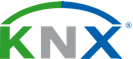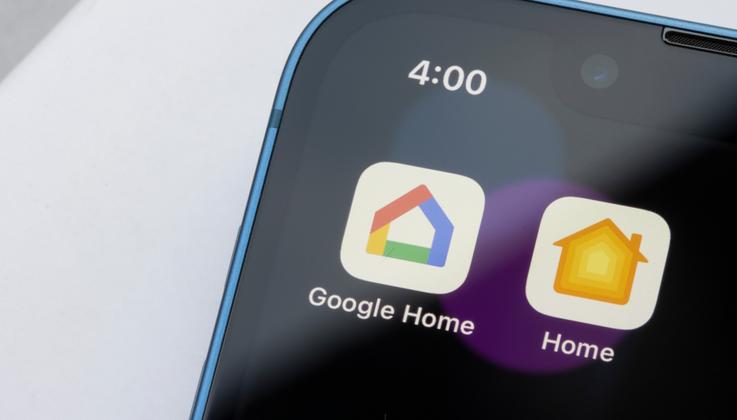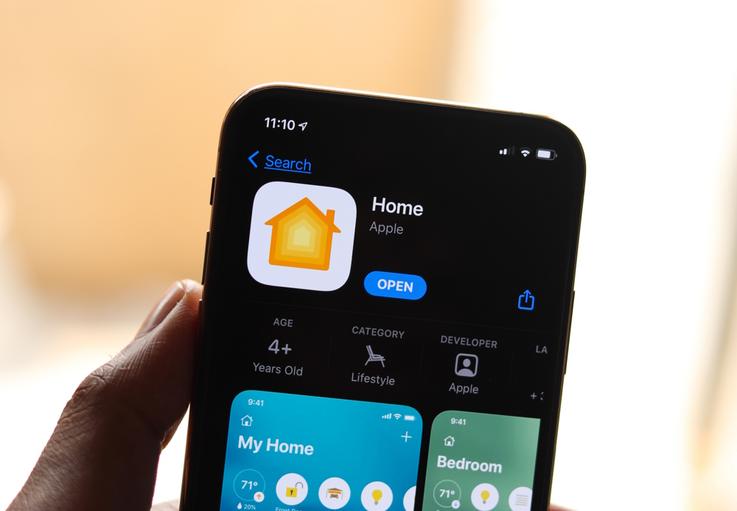20. Jun 2023
Wie man Google Home, Sonos und Homekit mit der KNX Smart Home Technologie verbindet
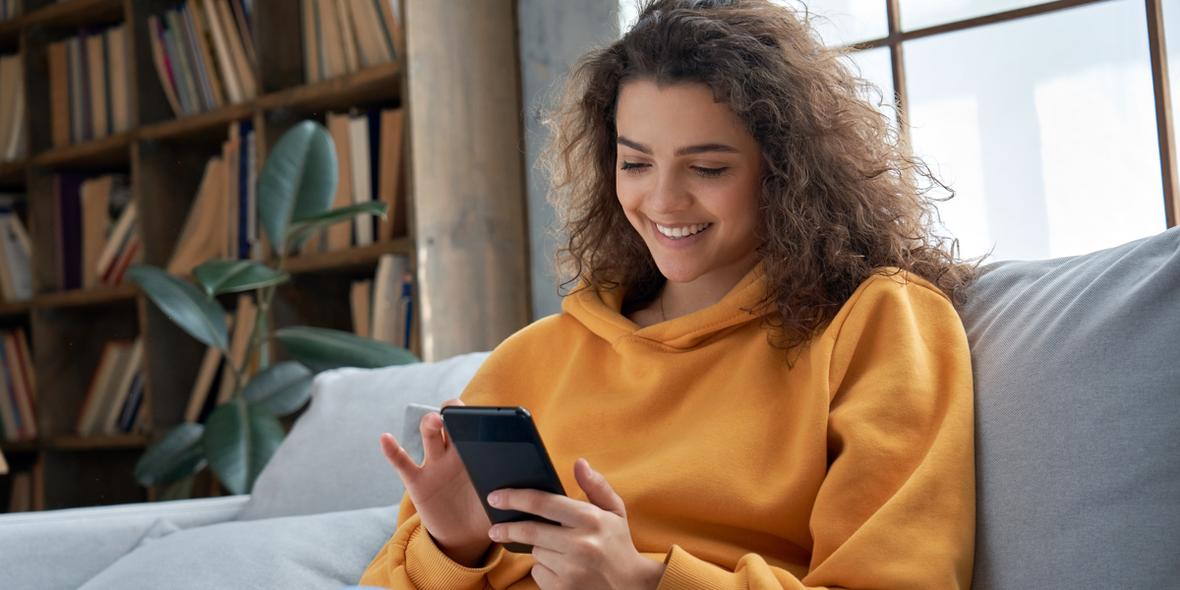
Es gibt verschiedene Möglichkeiten, Ihr KNX-System in Gang zu setzen. Die häufigsten Methoden: über eine App oder mit einem Sprachbefehl an Ihren Smart Lautsprecher. In jedem Fall ist es wichtig, Ihr Automatisierungssystem und die App oder den Sprachassistenten von Anfang an richtig zu synchronisieren. Sie bietet Ihnen sofortigen Komfort (und erspart Ihnen endlose Basteleien).
Das Verbinden einer App mit dem entsprechenden Smart Hub mit Ihrem KNX System hängt von der Marke ab. Wir erläutern Ihnen Schritt für Schritt, wie Sie Google Home, Sonos oder Homekit (Apple) mit Ihrem KNX System synchronisieren können.
Wie synchronisiert man Google Home mit KNX?
Öffnen Sie die Google Home-App und tippen Sie auf Menü.
- Verwenden Sie das Google-Konto, das mit Ihrem Google Home verbunden ist? Wenn ja, gehen Sie zu Menü > Home-Steuerung.
- Gehen Sie zu Geräte und fügen Sie eine Anwendung hinzu, indem Sie auf „+” tippen. Sie erhalten dann eine Liste mit Marken und Produkten. Suchen Sie nach Ihrem integrierten KNX System oder Ihrer Anwendung.
- Folgen Sie den Anweisungen zur Anmeldung.
- Tippen Sie auf „Fertig” und prüfen Sie, ob die Verbindung funktioniert.
Zusätzliche Anwendungen zum Anpassen, Einstellen und Personalisieren Ihrer intelligenten Google Home-Einrichtung:
- Geben Sie Ihren Geräten einen Spitznamen: Der Produktname ist für Hausbesitzer nicht immer zugänglich oder bequem zu verwenden. Mit einem Spitznamen personalisieren Sie nicht nur Ihr smart set-up, sondern navigieren auch schneller in der App.
- Zuweisen von Anwendungen zu einem bestimmten Raum: Beleuchtungs- und Heizungselemente sind sehr oft an einen bestimmten Raum in Ihrer Wohnung gebunden. Am besten behalten Sie den Überblick über Ihre Einrichtung, indem Sie jedes relevante Gerät einem bestimmten Bereich zuordnen.
Wie synchronisiere ich Sonos mit KNX?
- Stellen Sie sicher, dass Ihre Sonos-Lautsprecher und Ihr KNX-System mit demselben Netzwerk verbunden sind.
- Öffnen Sie die Sonos-App auf Ihrem Smartphone oder Tablet.
- Navigieren Sie zum Menü Einstellungen und wählen Sie „System”.
- Wählen Sie auf der Registerkarte "System" die Option „Musikdienst oder Stimme hinzufügen”.
- Folgen Sie den Anweisungen auf dem Bildschirm, um Ihre Sonos-Lautsprecher mit KNX zu verbinden.
- Einmal verbunden, können Sie Ihre Sonos-Lautsprecher mit KNX-Schaltern, Tastaturen oder Sprachbefehlen über Ihr KNX-System bedienen.
Wie synchronisiert man Homekit von Apple mit KNX?
Bevor Sie Homekit mit Ihrem KNX System verbinden, müssen Sie zuerst einen Home-Hub einrichten. Sobald das erledigt ist, können Sie die folgenden Anweisungen befolgen:
- Stellen Sie sicher, dass Ihr KNX System mit HomeKit kompatibel ist. Einige KNX Gateways und Router bieten eine native HomeKit-Unterstützung, während andere zusätzliche Software- oder Hardware-Überbrückungen benötigen.
- Öffnen Sie die Home-App auf Ihrem iOS-Gerät.
- Tippen Sie auf das „+”-Symbol, um ein neues Zubehör hinzuzufügen.
- Folgen Sie den Anweisungen auf dem Bildschirm, um den QR-Code zu scannen oder geben Sie den mitgelieferten Setup-Code für Ihr KNX-Gerät ein.
- Einmal hinzugefügt, können Sie Ihre KNX Geräte einzeln steuern oder Automatisierungsroutinen erstellen, indem Sie die Home App oder Siri verwenden.
Sobald Ihr KNX-System angeschlossen ist, können Sie sogenannte „Szenen” zusammenstellen. Damit können Sie eine Gruppe von Geräten aktivieren oder deaktivieren (auch wenn sie sich nicht im selben Raum befinden). Sie können jetzt auch eine Automatisierung für eine Szene oder ein einzelnes Zubehörteil über die Homekit-App hinzufügen. Automatisierungen könnten z. B. die Heizung von 19 bis 23 Uhr einschalten oder das Überwachungssystem während Ihrer Arbeitszeiten aktivieren.
Highlights
-
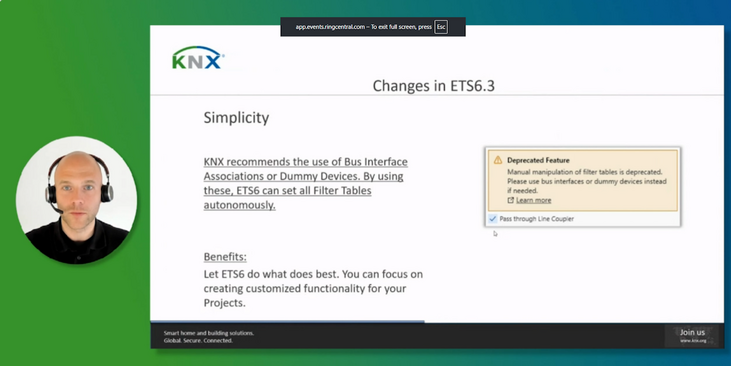 Presse
PresseETS6-Roadshow 2025 markiert weltweiten Erfolg und zeigt die Leistungsfähigkeit der ETS6.3
Die ETS6 steht im Mai mit 24 Roadshow-Stopps in der ganzen Welt im Mittelpunkt. -
 Neuigkeiten
NeuigkeitenDas KNX Journal 2025 ist jetzt erhältlich
Die neueste Ausgabe unseres jährlichen Magazins für intelligente Haus- und Gebäudelösungen ist da. Das KNX Journal 2025 ... -
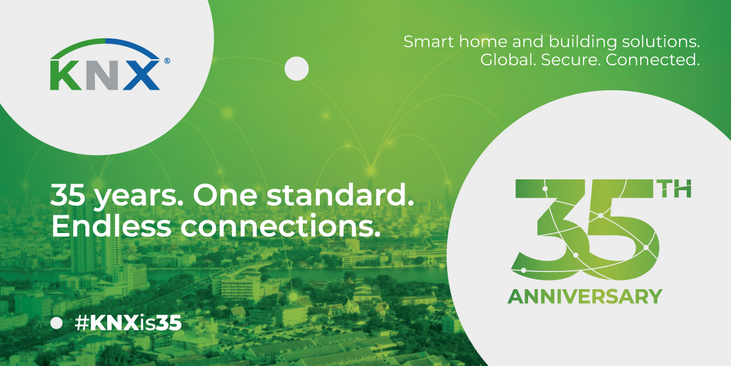 KNXtoday
KNXtoday#KNXis35: KNX Geschichte und Entwicklung
KNX ist 35. Dieser weltweite Standard für die Gebäudesteuerung, der von einer Handvoll visionärer europäischer Hersteller ...